QPONの「JavaScript作品集」や「展示ツール」などで公開している「ソース」は、本来ホームページ作成ソフトを使わずに、メモ帳などのエディタで手作りしている、ある程度タグを理解している方を前提に作ってあります。
最近、ホームページビルダーに取り込みたい、という問い合わせが多いので、その方法を解説しますが、今後もJavaSscriptを使われる場合は、HTML言語のタグが読めるように勉強していただきたいと思います。
- 公開ソースのコピー
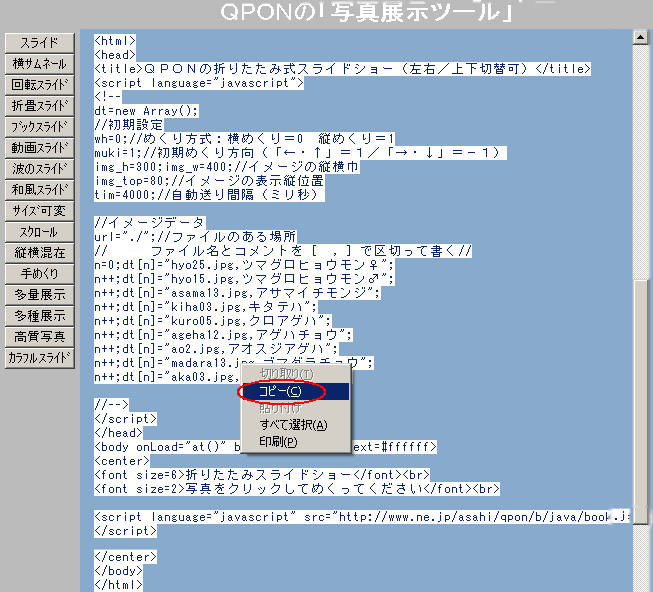
- ソース部分を「範囲選択」してください。
(マウスボタンを押したまま移動するか、先頭位置でクリックしておき、終端位置で[Shift]キーを押しながらクリックすると出来ます。
- 選択された上で「右クリック」して「コピー」をクリックすると、パソコンが記憶します。
- ホームページビルダーに取り込む
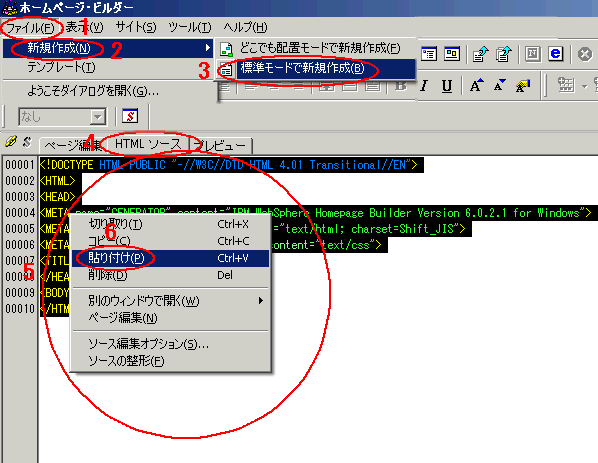
- ホームページビルダーを起動して、新規ファイルを「標準モード」で開きます。
- 「HTMLソース」画面に切り替えて、書かれているソースを、すべて「範囲選択」します。
- 選択された上で「右クリック」して「貼り付け」をクリックすると、書き換わります。
(ソースを合体する場合は、範囲選択をせずに張り付けた後、重複する構造タグを削除してください)
- ソースの書き換え・保存
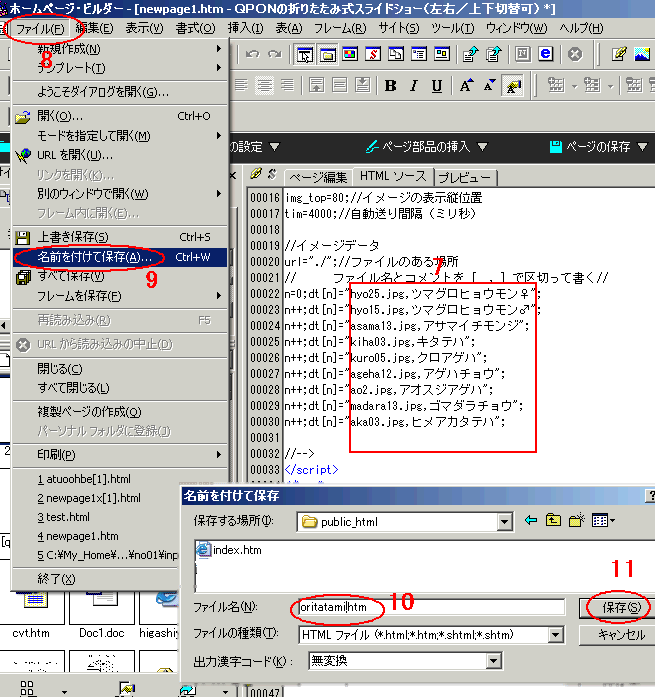
- 写真ファイルやコメントを自分のデーターに書き換えます。
(ファイル名は大文字・小文字も一致しているかチェックをしてください。パソコンでは区別されませんが、サーバーでは別の文字として扱われます。)
- 「プレビュー」で動くか確認してください。(インターネットに接続された状態でないと、動かないものがあります)
- 名前をつけて保存します。
- サーバーへのファイル転送
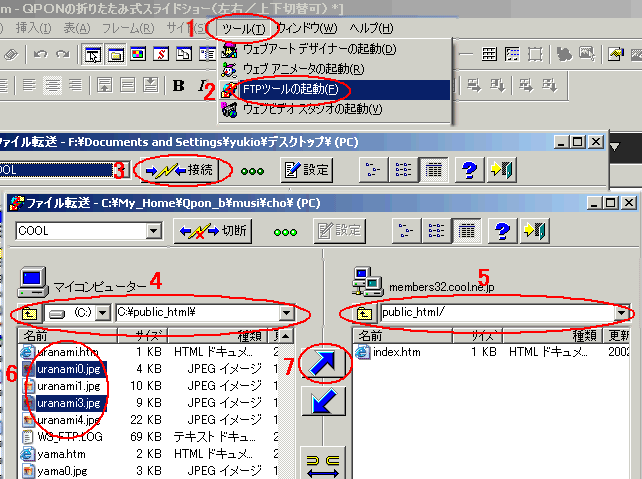
- ビルダーはJavascriptに書かれた利用ファイルを検知する能力がありませんので、手動でファイル転送します。
- 「ツール」「FTPツールの起動」でFTP(ファイル転送)ツールを起動して、あなたのホームページサーバーに接続してください。
- ファイルのあるパソコン側のフォルダーとサーバー側の転送するフォルダーを選択してください
- 転送するファイルをクリックして選択してください(複数送る場合は[Ctrl]キーを押したままクリックしてください)
- 「↑」を押すと転送できます。
(「設定」がされていないと、接続が出来ません。転送できない場合はビルダーのマニュアルとプロバイダーの契約書類を元に設定をしてください。)
- 手作りホームページ
- ホームページビルダーなどのソフトを使わなくてもホームページは十分できます。
JavaScriptなどを使った動くページを作る場合は、使わない方が作りやすいし、
タグなどが理解できるようになり、手作りのホームページが楽しめます。
定年の友達にメールで2週間指導しただけで、何も使わずに、ホームページを公開することができた記録
「HTML入門」を参考に覗いてみてください。
|